- “这几天电脑上开的软件比较多,PS、AE什么的,电脑经常死机,或者变得很慢很慢,这时候我会强行关机。可能是强行关机的次数多了,再开机时,出现了一个画面,背景是蓝色的,文字是白色的,显示在检查电脑里的内容,这应该算是蓝屏吧?之前检查完可以开机,但这次卡了很久,所以我又强行关机了。结果很悲剧,系统直接崩溃了,显示进入PE或还原…现在该怎么办啊?这电脑很容易发烫,刚开机都会很烫,不知道和这个有没有关系,我是真的不想还原或者重做系统,里面有很多重要数据,笔记本电脑无法正常启动怎么办啊?大家有没有好解决办法?感谢!”
- “论坛管理员在吗?我的是联想笔记本Y470。昨晚还好好的,刚才开机无法正常启动,蓝屏一下会回到进入安全模式的选项这个界面中,系统还原和恢复近期配置试过了,没任何作用。这电脑才买了几个月,也没有暴力使用,保护的很好,也没乱删什么系统文件,怎么突然这样了?谁能帮我解决这个问题?谢谢大家!”
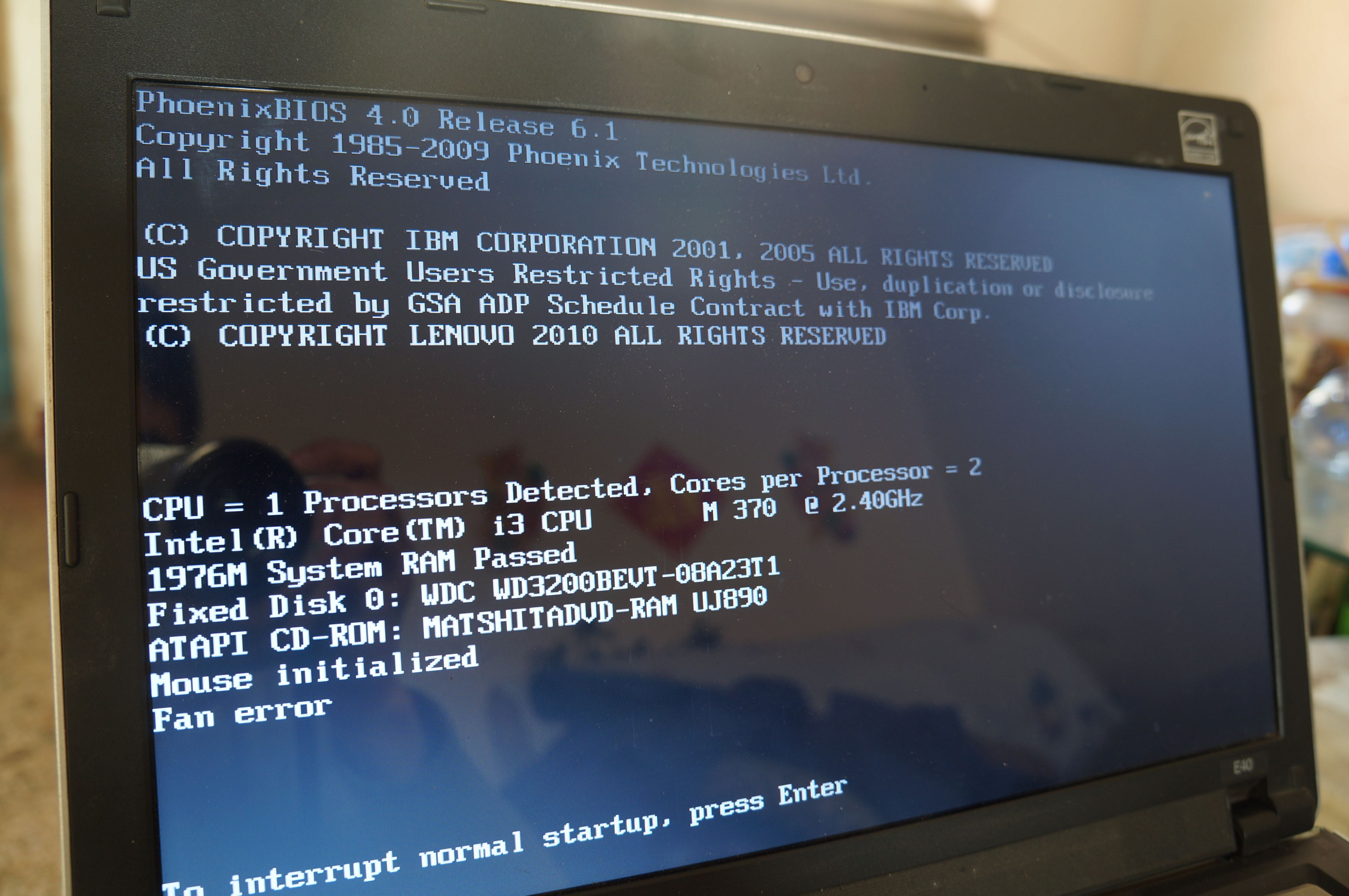
笔记本电脑无法正常启动的原因
笔记本电脑无法正常启动分为硬件问题和软件问题。你可以从这2方面检查:
- 硬件问题:可能是主板、内存、硬盘出现问题或损坏。可以检查一遍看看有没有问题。
- 软件问题:比较常见的是软件问题,比如软件冲突、软件不兼容、系统文件损坏或丢失、注册表出现问题等。
不用担心,你可以参考本文向你介绍的几个方法来解决问题。
解决笔记本电脑无法正常启动的方法
这里分别从硬件和软件方面介绍了解决该问题的方法,你可以跟随教程进行操作。
方法1. 检查主板、内存是否正常
1. 开启电脑,如果能看到主板界面则说明主板没有问题。
2. 然后将电脑关机后,打开背板。
3. 将内存条取下,用橡皮擦内存条的金手指。
4. 将内存条装回并开机,查看问题是否解决。
方法2. 检查并修复硬盘
要检查并修复硬盘,请按照以下步骤操作:
1. 按快捷键“Win + R”打开“运行”,然后输入“cmd.exe”并点击“确定”。
2. 输入chkdsk F:/ f / r / x并按“回车”。F是要检查的硬盘的驱动器号。
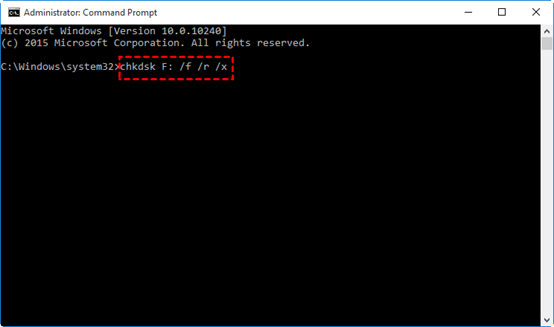
提示:
- /r 找到坏扇区并恢复可读取的信息。
- /f 修复磁盘上的错误。
- /x 强制卸载卷。
3. 耐心等待完成,输入“exit”关闭重启电脑即可。
方法3. 检查并修复系统文件
1. 在搜索栏中输入“cmd”,然后右键点击“命令提示符”,然后选择“以管理员身份运行”。
2. 输入“DISM / Online / Cleanup-Image / RestoreHealth”,然后按“回车”。(该过程会持续几分钟)
提示:在Windows 11/10/8.1/8系统上运行sfc前需要运行DISM(部署映像服务和管理)工具。在Win7中请直接查看步骤3。
3. 输入“sfc/scannow”,等待完成。
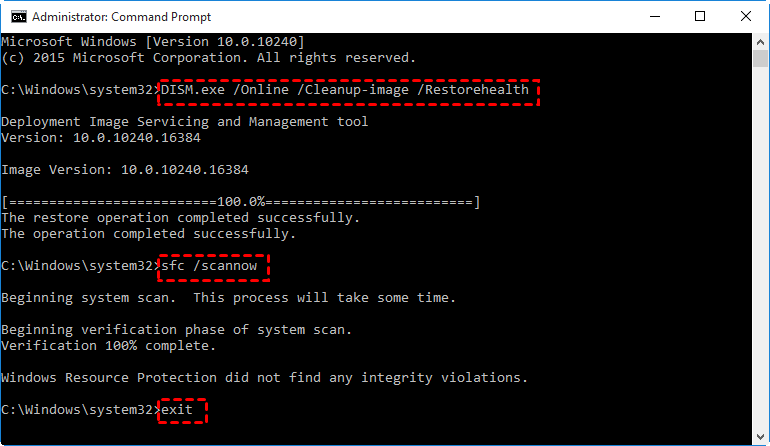
4. 完成后你会收到以下信息之一:
- Windows资源保护未找到任何完整性冲突。该消息表示没有丢失或损坏的系统文件。
- Windows资源保护无法执行请求的操作。该消息表示你需要在安全模式下运行SFC命令。
- Windows资源保护找到了损坏文件并成功修复了它们。该消息表示修复成功。
- Windows资源保护找到了损坏文件但无法修复其中某些文件。CBS.Log WinDir\ Logs \ CBS \ CBS.log中有详细信息。例如C:\Windows\Logs\CBS\CBS.log。该消息表示你需要找到损坏的文件,然后手动用正确的文件替换它。
以上是解决笔记本电脑无法正常启动的方法,如果使用上述方法依然无法解决你的问题,那你可能需要重装系统来解决问题,但在重装系统前,建议你使用傲梅轻松备份制作启动盘,然后通过启动盘进入PE系统后,再使用该软件将重要数据备份到移动硬盘或网盘,避免数据丢失。
